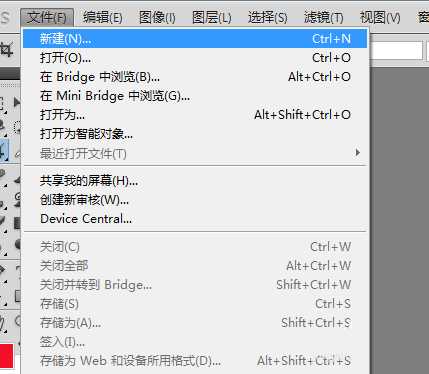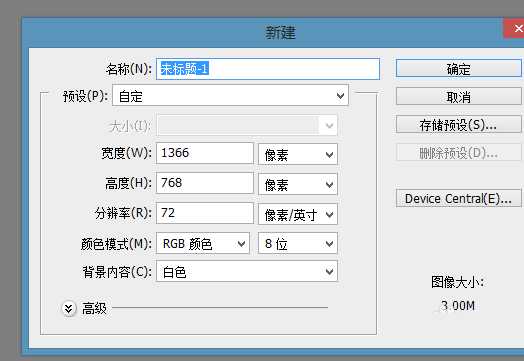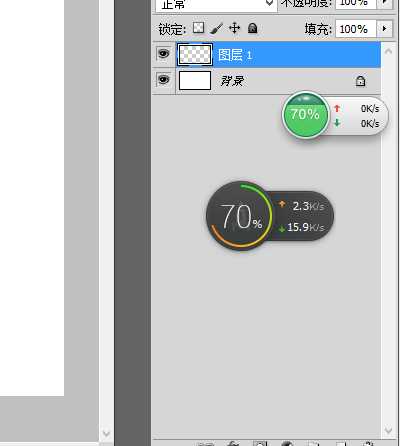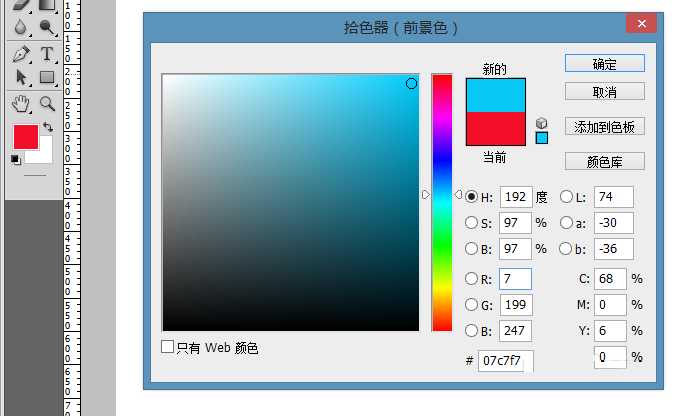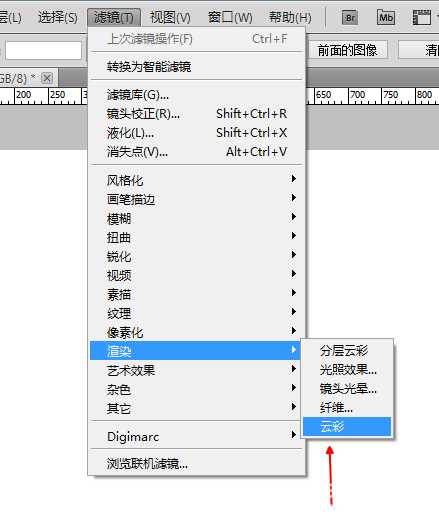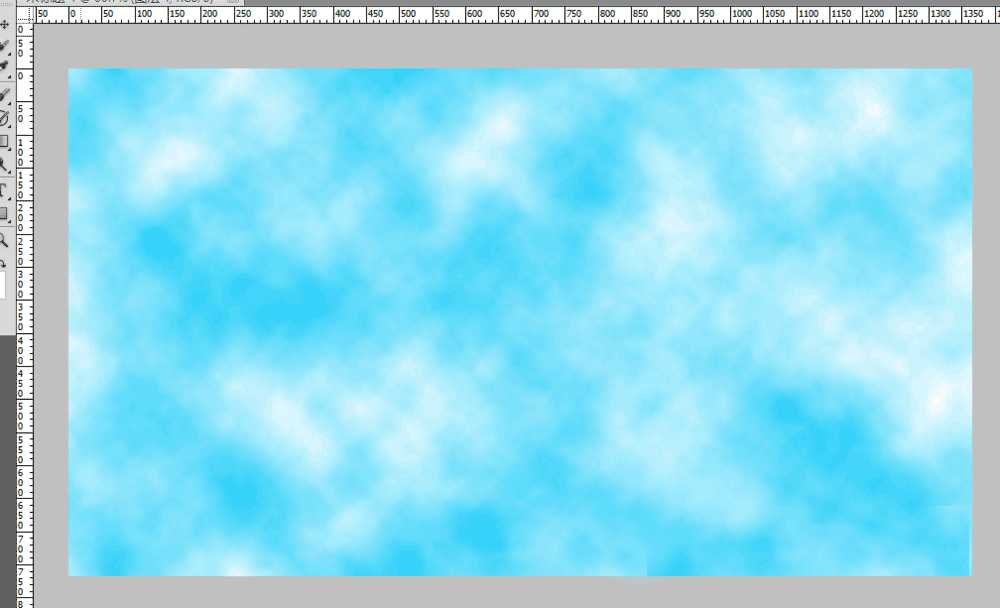ps利用滤镜制作漂亮的云彩效果
(编辑:jimmy 日期: 2025/1/22 浏览:2)
云彩在现实中可以用相机拍摄得到,当然也可以用平面软件进行制作,下面小编就为大家介绍ps利用滤镜制作漂亮的云彩效果方法,来看看吧!
步骤:
1、首先我们找到桌面的ps的图标
2、然后我们执行文件-新建的操作
3、随便新建一个画布尺寸可以任意
4、我们在右边新建一个空白的画布
5、然后我们把前景色变成蓝色
6、然后我们点击滤镜-----渲染---云彩
7、蓝天制作好了,这是最简单制作蓝天的方法
以上就是ps利用滤镜制作漂亮的云彩效果方法介绍,操作很简单的,大家学会了吗?希望这篇文章能对大家有所帮助!
相关阅读:
photoshop利用滤镜制作漂亮的云彩蝴蝶
photoshop利用画笔制作各种创意的云彩图案
在PS中制作出天空云彩效果
上一篇:用ps污点修复画笔工具去除耳钉
下一篇:ps绘制一根漂亮的波浪线